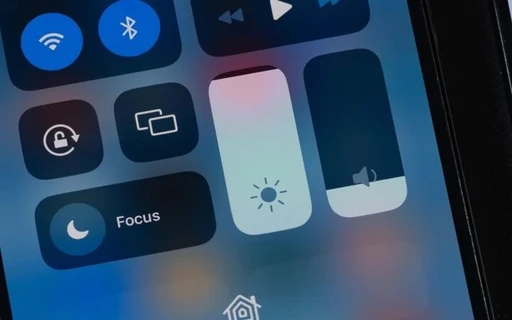راهنمای خلاصهنویسی مقالات، ایمیلها و متنها با هوش مصنوعی اپل
هوش مصنوعی اپل به زودی تمام دنیا را خواهد گرفت. پس در این طملب با ما همراه شوید تا نحوه کار با آن و چگونگی خلاصهنویسی متون را با هم مرور کنیم.
کار کردن با هوش مصنوعی، همواره هیجان خاص خود را داشته است و از آن جا که اپل معمولا همه چیز را به بهترین شکل ممکن ارائه میدهد، لذا کار کردن با هوش مصنوعی اپل (Apple Intelligence) احتمالا لذت دیگری خواهد داشت. در این مطلب قصد داریم ساز و کار این سیستم را مورد بررسی قرار داده و ببینیم روی آیفون، آیپد و مکها، چگونه باید با هوش مصنوعی اپل کار کنیم.
ما در یک دنیای سراسر دیجیتال مشغول زندگی هستیم و آشنا بودن با چگونگی زیست در این دنیا، یکی از بزرگترین چالشها به حساب میآید. اگر روزانه به صورت بیشمار با متون و مقالات مختلف سر و کار دارید، خلاصهنویسی آنها احتمالا یکی از مواردی است که به آن نیاز دارید. سیستم هوش مصنوعی قادر است این اقدام را به بهترین شکل ممکن برای شما انجام دهد.
هوش مصنوعی اپل که با عنوان Apple Intelligence از آن یاد میشود، گزینهای است که به تازگی پا به دنیای تکنولوژی گذاشته، اما دانش و تجربه بسیار زیادی پشت آن قرار داشته که همین موضوع، باعث شده تا این سیستم با قدرت هرچه تمامتر، به این عرصه وارد شود.
در این مطلب قصد داریم با یکی از اقدامات هوش مصنوعی اپل، یعنی خلاصهنویسی متن آشنا شویم و نحوه تعامل و کار با آن را با هم مرور کنیم. با ما همراه باشید.
خلاصهنویسی متن به کمک هوش مصنوعی اپل
خلاصهنویسی مقالات و ایمیلها، یکی از کارهایی است که هوش مصنوعی اپل به بهترین شکل ممکن آن را انجام میدهد. ما در ادامه، میخواهیم ببینیم چگونه میتوانیم این کار را در اپلیکیشنهای مختلف، روی آیفون و مکها انجام دهیم.
خلاصهنویسی ایمیلها
قدم اول: وارد اپلیکیشن Mail روی آیفون، آیپد یا مک خود شوید.
قدم دوم: حالا روی یکی از ایمیلهای دریافتی که حاوی متنی طولانی است، ضربه بزنید.
قدم سوم: مانند تصویر زیر از قسمت بالا روی گزینه Summarize ضربه بزنید.
قدم چهارم: چند ثانیه منتظر بمانید. خواهید دید که هوش مصنوعی اپل، آن متن طولانی را در قالب یک یا چند پاراگراف خلاصهنویسی خواهد کرد.
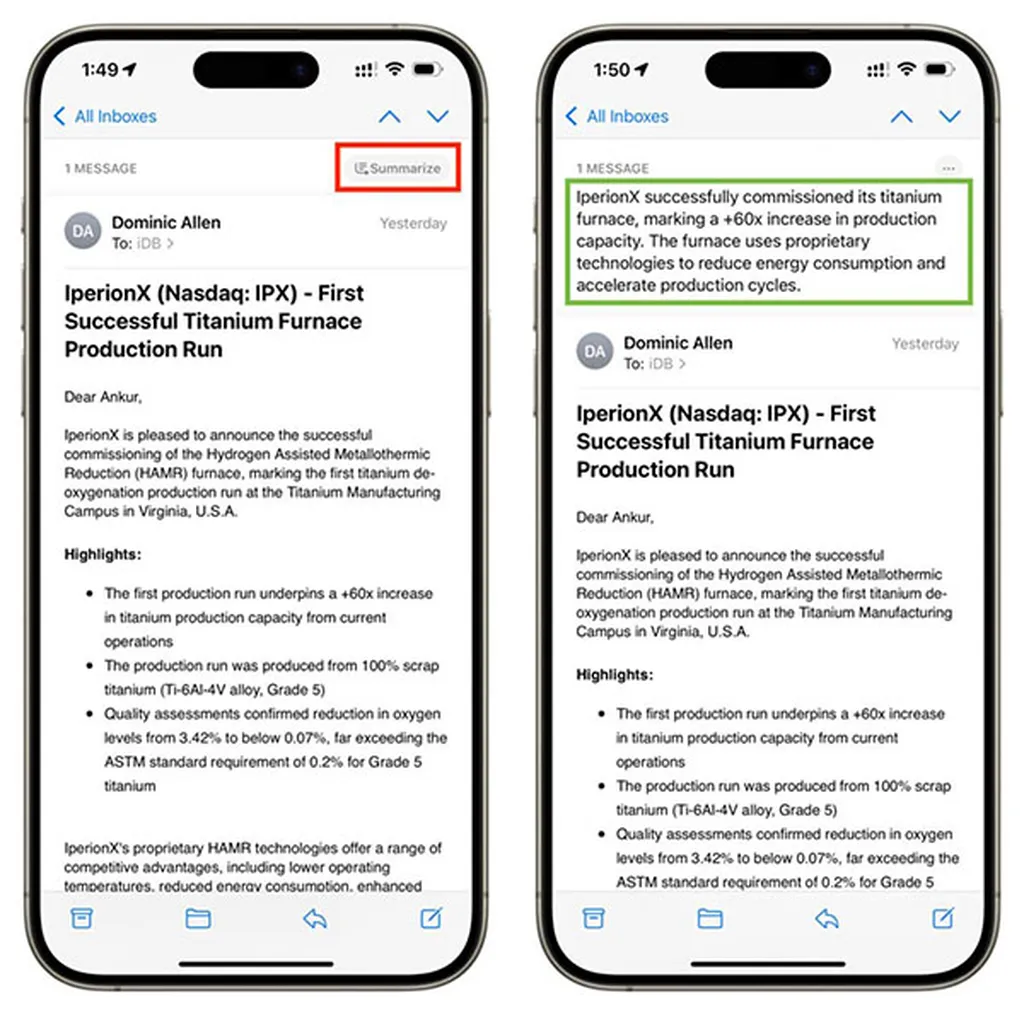
به یاد داشته باشید که اگر متن ایمیلی که قصد ارسال آن را دارید نیز طولانی شده است، میتوانید آن را به همین شکل خلاصهنویسی کنید تا شغل مقابل در کوتاهترین زمان ممکن، بتواند به اصل ماجرا برسد.
خلاصهنویسی در مرورگر سافاری
قدم اول: وارد اپلیکیشن Safari شوید.
قدم دوم: روی آیکون Options ضربه زده و گزینه Show Reader را انتخاب کنید.
قدم سوم: چند ثانیه منتظر بمانید و حالا روی گزینه Summarize از بالای صفحه ضربه بزنید.
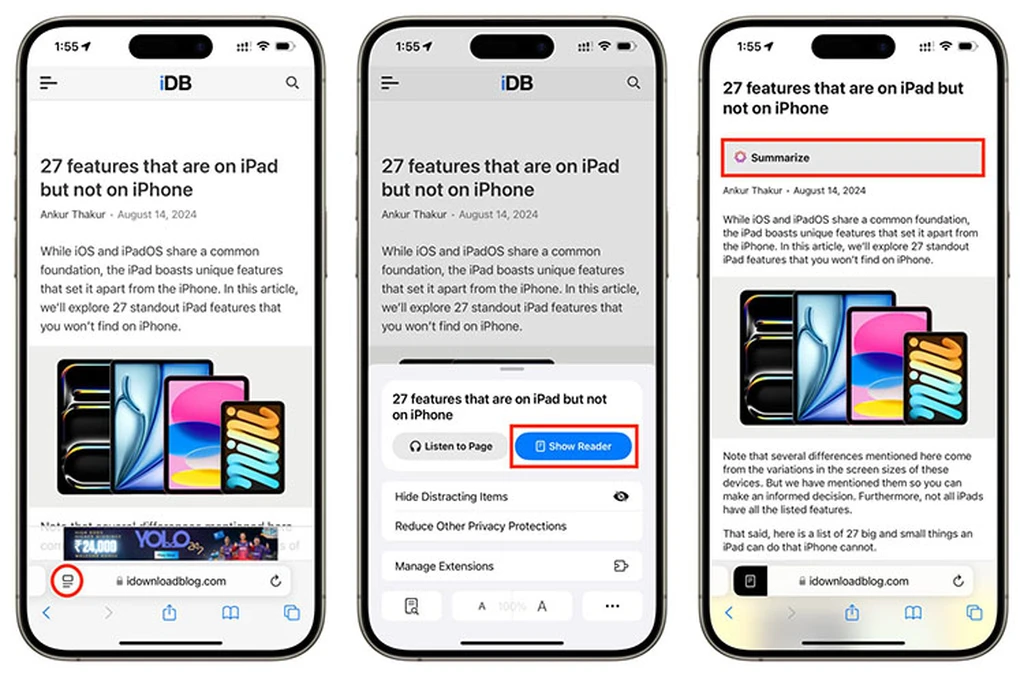
اگر از دستگاهی مبتنی بر مک او اس استفاده میکنید، از قسمت بالای صفحه و در نوار منو، روی Edit کلیک کرده و از قسمت Writing Tools گزینه Show Writing Tools را انتخاب کنید. البته در حال حاضر، این گزینه به رنگ خاکستری بوده و در دسترس نیست؛ اما با ارائه آپدیت جدید پلتفرم مک او اس، امکان استفاده از آن میسر خواهد شد.
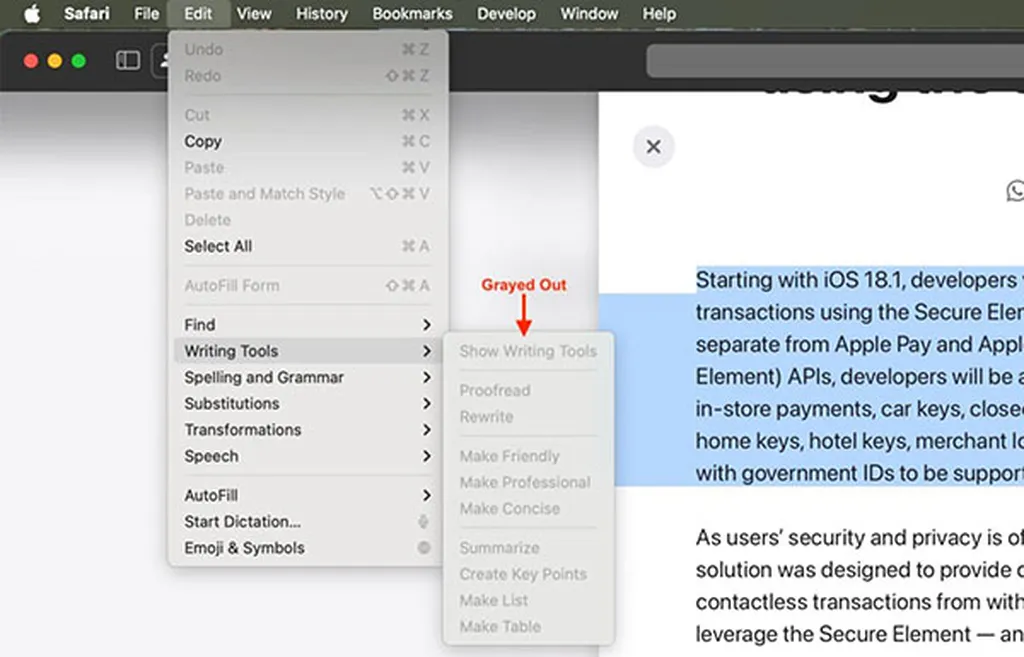
خلاصهنویسی در اپلیکیشن Messages
اگر یک پیام طولانی را به تازگی دریافت کردهاید، اپلیکیشن Messages به صورت خودکار آن را خلاصهنویسی کرده و در قالب نوتیفیکیشنی جدید به شما نمایش خواهد داد. همانطور که در تصویر زیر میبینید، آیکون خلاصهنویسیشده در کنار پیام جدید دریافتی قابل مشاهده است که حکایت از این موضوع دارد.
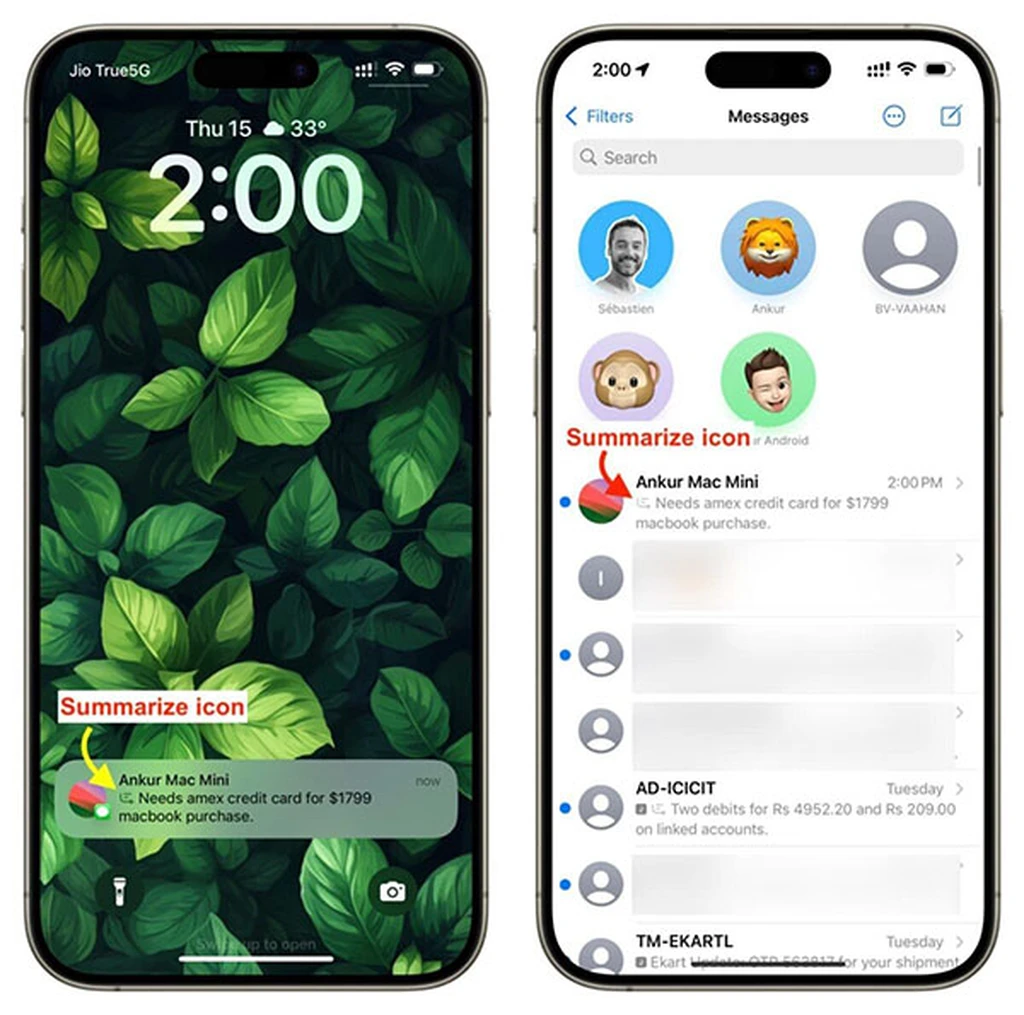
البته تمامی پیامها قابل خلاصهنویسی نبوده و شما با مراجعه به صفحه مکالمه مخاطب مورد نظر، میتوانید پیام اصلی را مشاهده کنید.
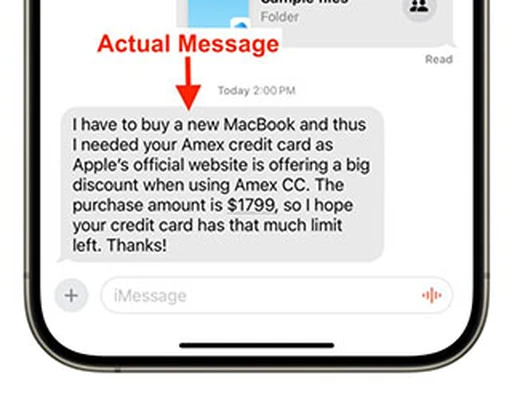
خلاصهنویسی در اپلیکیشن Notes
شما میتوانید متنهای نوشته شده در اپلیکیشن Notes را نیز خلاصهنویسی کنید. همچنین میتوانید متنها را از اپلیکیشنهای دیگر مانند Pages کپی کرده، آنها را به داخل اپلیکیشن Notes آورده و سپس به کمک سیستم هوش مصنوعی اپل، خلاصهنویسی کنید.
- روی آيفون یا آیپد
قدم اول: وارد اپلیکیشن Notes شوید.
قدم دوم: متن دلخواه را انتخاب کنید.
قدم سوم: اگر آیکون هوش مصنوعی اپل در کیبورد ظاهر شد، روی آن ضربه بزنید. در غیر این انگشت خود را روی متن نگه داشته و گزینه Writing Tools را انتخاب کنید.
قدم چهارم: حالا گزینه Summary را انتخاب کنید.
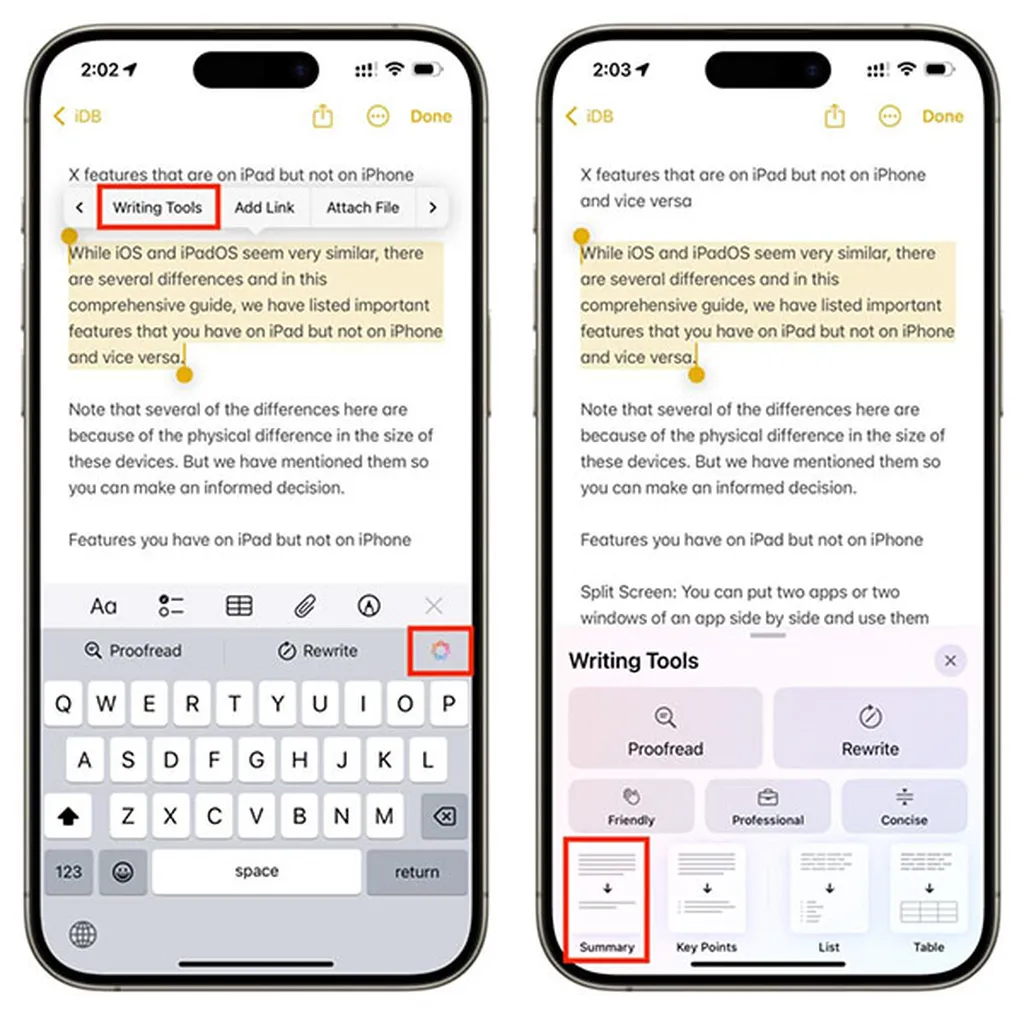
- روی مکها
قدم اول: متن مورد نظر را انتخاب کنید.
قدم دوم: حالا راست کلیک کرده و از صفحه باز شده و از قسمت Writing Tools، گزینه Summarize را انتخاب کنید.
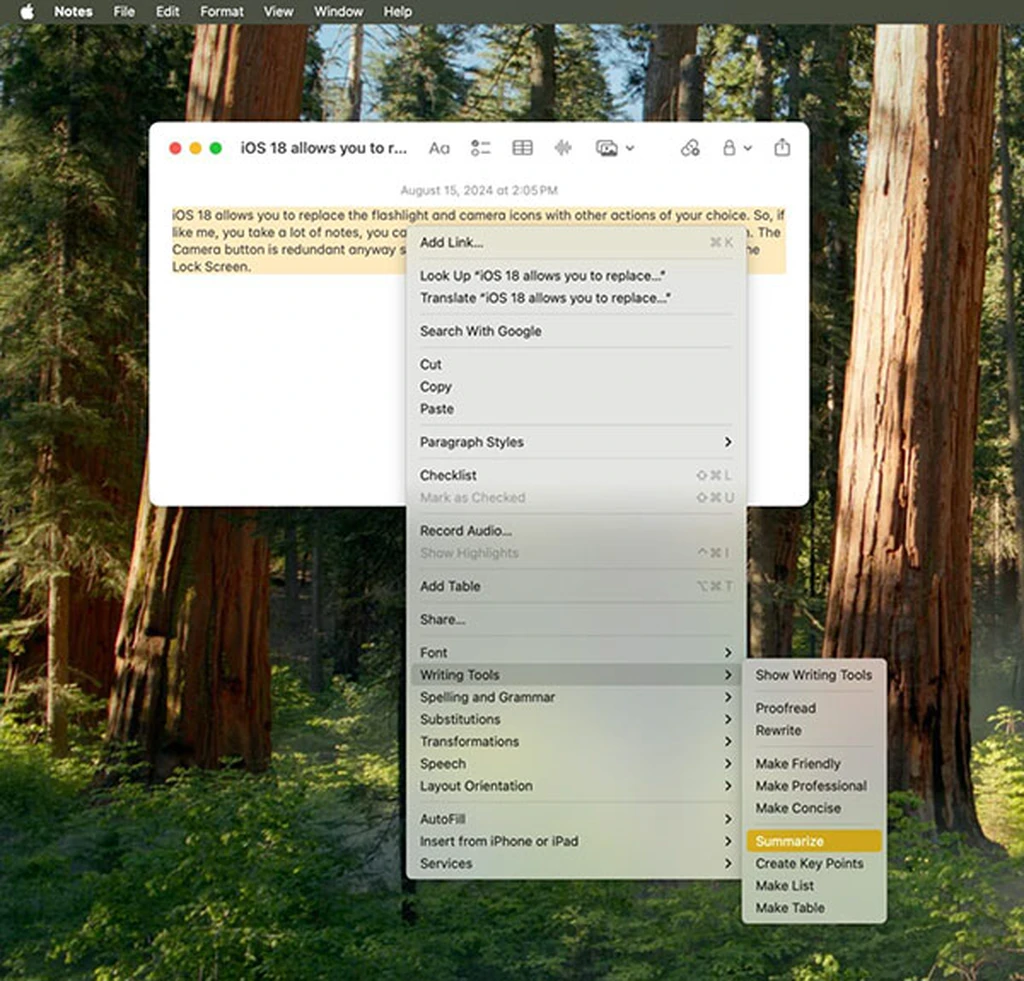
به جای این کار، پس از انتخاب متن مورد نظر میتوانید از منو وارد مسیر Edit> Writing Tools> Summary شوید.
خلاصهنویسی در اپلیکیشنهای دیگر
شما میتوانید در اپلیکیشنهای دیگر، متن مورد نظر را انتخاب کرده و مانند تصویر زیر، از منوی نمایش داده شده گزینه Writing Tools و سپس Summary را انتخاب کنید.
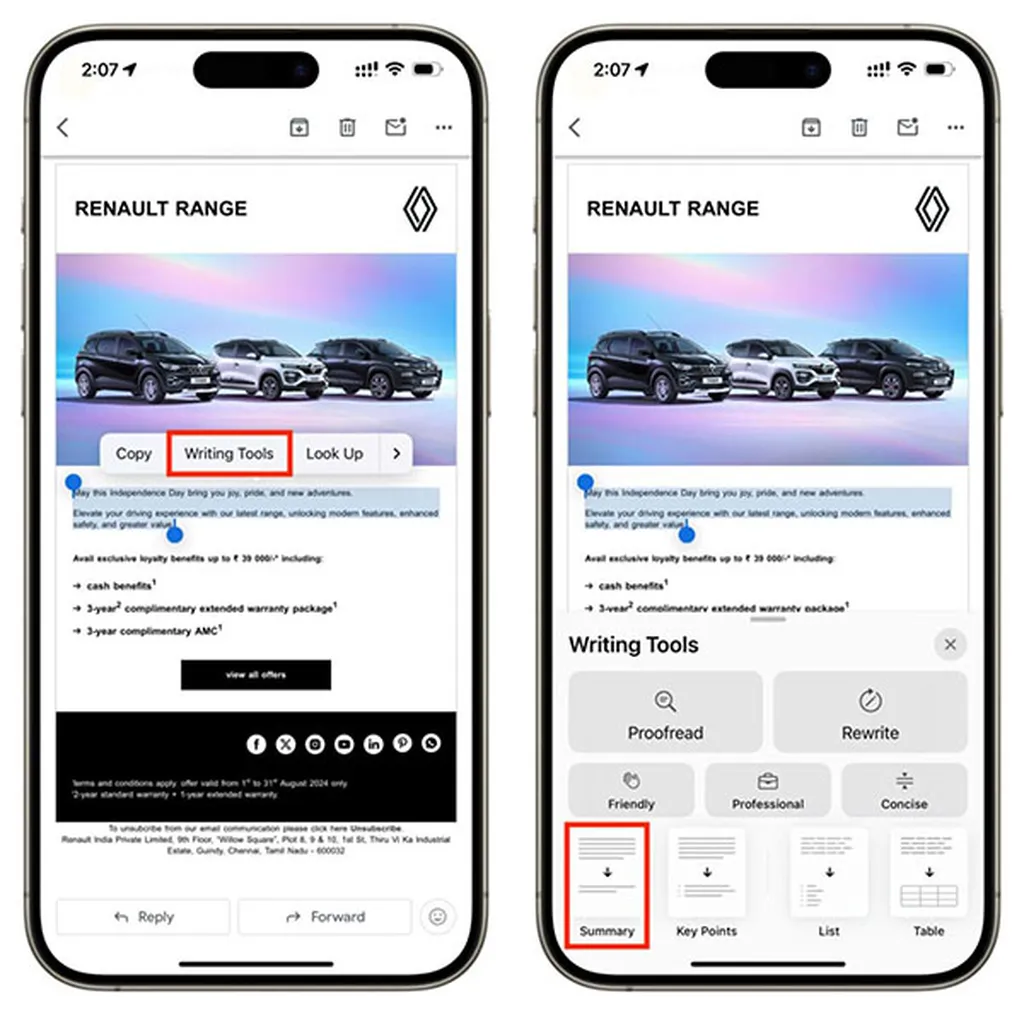
اگر مشغول استفاده از دستگاه مبتنی بر مک او اس هستید، از منوی بالای نرمافزار مسیر Edit> Writing Tools> Summarize را طی کنید.
سیستم خلاصهنویسی اپل هنوز فوقالعاده نیست!
مانند سایر سیستمهای فعال در این حوزه، هوش مصنوعی اپل نیز قادر به خلاصهنویسی تمامی متون نیست یا ممکن است ایراداتی در سیستم خلاصهنویسی مشاهده کنید.
مطمئنا با گذشت زمان، این مشکلات و ایرادات برطرف خواهند شد و در نهایت، به یک سیستم تکامل یافته شباهت پیدا خواهد کرد.
ارائه فیدبک
اگر در سیستم خلاصهنویسی اپل ایراداتی مشاهده کردید، میتوانید آن را با این شرکت آمریکایی در میان بگذارید. پس از خلاصهنویسی، دو آپشن Looks Good و Something Isn’t Right را مشاهده خواهید کرد که در صورت رضایت یا عدم رضایت، میتوانید به ترتیب آنها را انتخاب کنید.
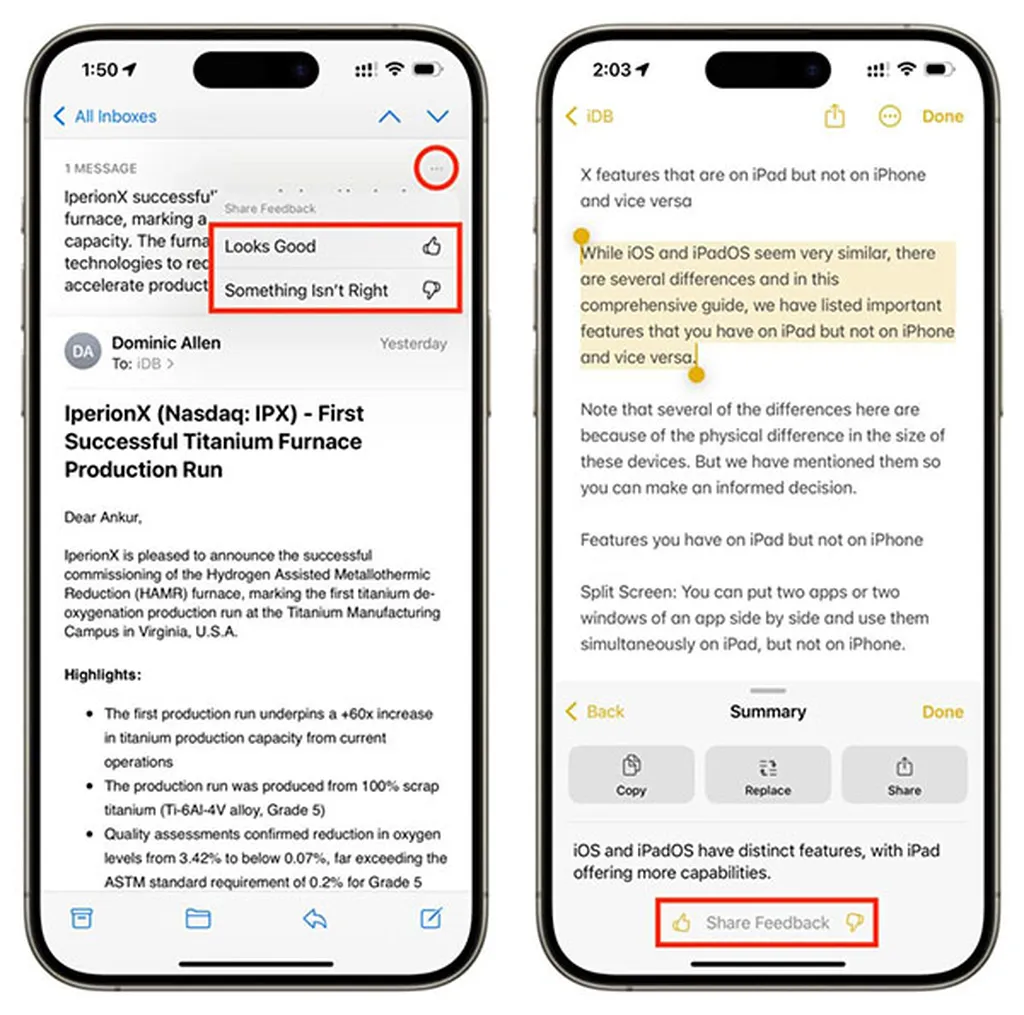
برچسبها: